Auteur:
Laura McKinney
Denlaod Vun Der Kreatioun:
9 Abrëll 2021
Update Datum:
1 Juli 2024
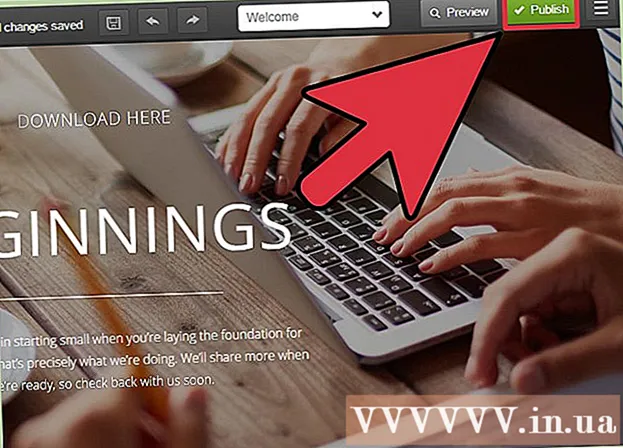
Inhalt
Download Linken fir Dateien iwwer Är Websäit ze bidden ass e gemeinsamt Bedierfnes an et gi vill Weeër fir dëst ze maachen. Siten déi Web Kreatiounstools wéi GoDaddy, WordPress a Weebly ubidden hunn dacks d'Feature fir Dateien eropzelueden soubal se e Link erstellen. Wann Dir Är Websäit vu Null baut, kënnt Dir verschidde Download Links generéieren mat einfachen HTML Code fir d'Fichieren déi op Ärem Server gehost ginn.
Schrëtt
Method 1 vun 5: Benotzt HTML
Erstellt HTML Säit wann net scho. Dir füügt e Download Link op d'HML Websäit. Wann Dir dat nach net hutt, kënnt Dir eng einfach HTML Säit erstellen fir den Download Link ze testen. Kuckt den Artikel Erstellt eng einfach Websäit mat HTML fir detailléiert Informatioun.

Öffnen den Dossier um Server fir de Site an d'Datei. Deen einfachste Wee fir eng Datei ze verknëppelen ass se am selwechte Verzeechnes ze placéieren wéi d'HML Datei vun der Säit. Benotzt de Control Panel Dateemanager oder den Dateibrowser an Ärem FTP Programm fir an den Dossier ze navigéieren mat der HTML Datei op déi Dir de Link füügt.- Äre FTP Client soll virkonfiguréiert sinn fir mam Webserver ze verbannen well Dir Äre Site virdrun eropgelueden hutt. Wann net, kënnt Dir selwer léiere wéi Dir FTP benotzt fir Äre FTP Client ze konfiguréieren a mat Ärem Server ze verbannen.
- Wann Är Websäit en Online Control Panel huet, hutt Dir Zougang zu de Dateien op Ärem Server direkt iwwer d'Webverwaltung Interface erlaabt. Dir hutt och déiselwecht Erlaabnes beim Login op Ärem Site als Administrator. Eemol am Kontrollpanel wielt "Dateemanager".
- Wann Dir Är Websäit erstallt hutt mat engem Web Kreatiounsinstrument wéi WordPress, Weebly oder Wix, kënnt Dir déi detailléiert Instruktioune fir all eenzel vun de Methoden hei ënnen ukucken

Eroplueden déi Datei déi Dir wëllt linken. Dir sidd erlaabt e puer Dateitypen eropzelueden, vu PDF op ZIP. Bedenkt datt verschidde Server d'Fichiergréissten limitéieren déi erlaabt sinn eropzelueden, a grouss Dateie kënnen Är Bandbreet zimlech séier iessen. E puer Browser blockéiere souguer potenziell schiedlech Dateien wéi EXE oder DLL sou datt Besucher op Ärer Websäit net kënnen eroflueden.- Fir Dateie mat engem FTP Programm eropzelueden, zitt déi Datei an den Dossier an der FTP Fënster déi Dir eropluede wëllt. Den Upload fänkt direkt un. D'Uploadsgeschwindegkeet ass normalerweis vill méi lues wéi d'Downloadgeschwindegkeet, sou datt et e bëssen dauert bis d'Datei erfollegräich eropgeluede gëtt.
- Wann Dir de virtuelle Control Panel Dateemanager benotzt, musst Dir op de Knäppchen "Eroplueden" uewen um Écran klickt. Sich no der Datei um Computer deen Dir eropluede wëllt. Dir musst laang waarden fir grouss Dateien op Äre Server eropzelueden.

Öffnen d'Websäit fir déi Dir de Link am Code Editor addéiere wëllt. Wann d'Datei eropgeluede gëtt, musst Dir e Link derbäi op Ärer Websäit bäifügen. Öffnen der HTML Datei op déi Dir de Link wëllt addéieren. Dir kënnt et duebelklicken am Control Panel Dateimanager fir et mam agebaute Säit Editor ze maachen. Wann Dir FTP benotzt, klickt riets op d'HMLT Datei op Ärem Server a klickt dann op "Open With" fir en an engem Text oder Code Editor opzemaachen.
Sicht de Standuert op der Säit wou Dir de Link bäifüüge wëllt. Maacht Äre Cursorpositioun an der Positioun an der Zeil vum Code wou Dir den Download Link ansetze wëllt. Dëst kéint am Kierper vum Paragraf sinn, ënnen op der Säit oder soss anzwuesch.
Füügt de Code fir de Link derbäi. Gidd den Zeil HTML5 Code hei ënnen fir Ären Download Link. Den Download fänkt soubal de Benotzer de Link klickt. Wann d'Datei an deeselwechten Dossier erofgeluede gëtt wéi d'HML Datei, benotzt einfach den Numm an d'Extensioun. Wann d'Datei an engem anere Verzeechnes ass, musst Dir d'Verzeechnesstruktur bäifügen.
- Eegeschaften eroflueden funktionnéiert net am Safari, Internet Explorer oder Opera Mini. Benotzer vun dëse Browser mussen d'Datei op enger neier Säit opmaachen a manuell späicheren.
Erstellt en Download Knäppchen amplaz e Link. Dir sidd erlaabt Text Ersatzbilder ze benotzen fir Download Links ze kreéieren. Dat Knotebild muss op Ärem Webserver verfügbar sinn.
Ëmbenannt déi erofgeluede Datei. Wann Attribut definéieren (definéieren) erofluedenDir kënnt d'Datei ëmbenennen wann een se erofluet. Dëst mécht et méi einfach fir Benotzer d'Fichieren ze erkennen déi se vun Iech eroflueden.
Späichert Är Ännerungen an eng HTML Datei. Sidd Dir zefridden mat Ärer Zeil vu Code, musst Dir Är Ännerungen an der HTML Datei späicheren an wann néideg nach eng Kéier eroplueden. Dir sollt fäeg sinn den neien Download Knäppchen direkt op Ärer Websäit ze gesinn. Annonce
Method 2 vu 5: Benotzt WordPress
Öffnen Är Säit am WordPress Editor. Wann Dir WordPress benotzt fir Är Websäit ze verwalten an ze publizéieren, kënnt Dir gebaute Tools benotzen fir Linken op all Är Säiten erofzelueden. Mellt Iech op d'Haapt WordPress Interface mam Admin Kont un.
Maacht Äre Cursor wou Dir wëllt datt de Link erscheint. Dir sidd erlaabt Links an der Mëtt vun engem Paragraf ze placéieren oder eng nei Zeil dofir ze kreéieren.
Klickt op de Knäppchen "Add Media". Dir fannt dëse Knäppchen uewen de Posting Tools uewen op der Säit.
Klickt op "Eroplueden Dateien" zitt dann d'Datei op d'Fënster. Dir hutt d'Recht vill verschidde Dateien eropzelueden, awer WordPress kann d'Gréisst ofhängeg vun Ärem Kontyp limitéieren.
- Et kann e bëssen daueren ier Dir Är Dateien eropgelueden hutt, well fir déi meescht Verbindungen ass d'Uploadsgeschwindegkeet ëmmer méi lues wéi d'Downloadgeschwindegkeet.
Füügt eng Beschreiwung fir d'Datei bäi. Dir kënnt eng Beschreiwung ënnen vun der Datei an der Add Media Fënster tippen. Dëst ass den Text deen als Downloadlink ugewisen gëtt.
Klickt op de Knäppchen "Insert into post / page". Dëse Schrëtt setzt den Downloadlink an d'Cursorpositioun. Bedenkt datt de Link op d'Uschlëssssäit féiert anstatt déi aktuell Datei. Dëst ass eng Begrenzung vun der WordPress Software. Annonce
Method 3 vun 5: Benotzt Weebly
Öffnen Är Websäit am Weebly Editor. Mellt Iech op de Weebly Site un an öffnet Är Websäit mam Weebly Editor.
Wielt den Text oder Objet deen Dir wëllt an de Link verwandelen. Dir kënnt Text am Textfeld markéieren oder e Bild auswielen op der Säit déi Dir an en Downloadlink fir Är Datei maache wëllt.
Klickt op de "Link" Knäppchen. Wann den Text ausgewielt ass, gesäit et aus wéi de Chainlink uewen am Texteditor ass. Nodeems Dir e Bild gewielt hutt, klickt op "Link" am Image Control Panel.
Wielt "Datei" da klickt "eng Datei eroplueden". Dëse Schrëtt mécht de Dateiebrowser op.
Wielt d'Datei fir déi Dir den Download Link erstelle wëllt. Nodeems Dir Är Auswiel gemaach hutt, fänkt d'Datei eropzelueden.
- Regelméisseg Benotzer däerfen nëmmen Dateien 5 MB oder manner eroflueden. Premium Benotzer hunn eng Dateigréisstlimit vun 100 MB.
Post Är Säit fir de neie Link ze gesinn. Wann d'Datei eropgeluede gëtt, ass de Link prett fir ze benotzen. Klickt op de Knäppchen Publizéieren fir Är Ännerungen direkt op d'Säit anzesetzen. Är Besicher kënnen elo op de Link klickt an d'Datei eroflueden. Annonce
Method 4 vu 5: Benotzt Wix
Öffnen Är Websäit am Wix Editor. Wann Dir Wix benotzt fir Är Site ze kreéieren an ze managen, mellt Iech op d'Wix Websäit a luet Är Websäit am Säiteditor.
Wielt den Text oder d'Bild dat Dir an de Link konvertéiere wëllt. Dir sidd erlaabt Links aus Text oder Biller op Ärer Säit ze kreéieren.
Maacht Äre Choix an e Link. D'Schrëtt fir Text a Biller sinn e bëssen anescht:
- Text - Klickt op de Link Knäppchen an der Text Astellungsfenster. Dëse Knäppchen gesäit aus wéi e Link. Dir maacht de Linkmenü op.
- Fir Biller - Wielt "E Link op" aus dem Menü "Wann e Bild geklickt gëtt" an der Bildinstellungsfenster. Klickt op "Füügt e Link bäi" an der "Wat mécht de Link?" Sektioun. Dëse Schrëtt mécht de Linkmenü op.
Wielt "Dokument" aus der Lëscht vu Linkoptiounen. Dëse Schrëtt erlaabt Iech vill verschidden Textdateien eropzelueden.
Klickt op de "Auswielen Datei" Knäppchen. Dëse Schrëtt öffnet den Dateie Uploader.
Drag the file you want to upload to the window. Dir sidd nëmmen DOC-, PDF-, PPT-, XLS-, ODT-Dateien eropzelueden (an e puer aner sekundär Formater). Wat dat heescht ass datt Dir am Fong limitéiert sidd fir Text eropzelueden. D'Gréisst vun der Dateigréisst ass 15 MB.
Post Är Säit. Nodeems Dir d'Datei eropgelueden hutt, ass Äre Link fäerdeg. Klickt op de Knäppchen "Publizéieren" an der oberer rechter Ecke fir Är Ännerungen ze späicheren an op de Site ze posten. Annonce
Methode 5 vu 5: Benotzt GoDaddy
Öffnert Är Säit am GoDaddy Editor. Wann Dir de GoDaddy Site Builder benotzt hutt, mellt Iech op d'GoDaddy Websäit an öffnet Är Websäit am Editor.
Wielt den Objet oder den Text deen Dir op de Link konvertéiere wëllt. Dir kënnt all Objet op Ärer Säit an e Link konvertéieren, souwéi all Text aus engem Textfeld. Wann Dir e Download Knäppchen erstallt wëllt, klickt op d'Optioun "Button" aus dem lénksen Menü fir ze setzen.
Erstellt e Link aus ausgewielten Text oder Objet. Wann Dir en Objet wielt, klickt op d'Astellunge Knäppchen fir de Menü opzemaachen. Wann Dir Text ausgewielt hutt, klickt op de "Link" Knäppchen am Textformatéierungs-Tool dat ausgesäit wéi e Link.
Klickt op de roude Pfeil ënner "Link (URL)" a maacht Är Wiel "Eroplueden". Dëse Schrëtt erlaabt Iech ze wielen wéi eng Dateien Dir op Är Websäit eropluede wëllt.
Klickt op de "Browse" Knäppchen a fënns de Fichier deen Dir eropluede wëllt. Dateien hunn eng Gréisst Limit vun 30 MB. Dir sidd net erlaabt HTML, PHP, EXE, DLL a vill aner potenziell schiedlech Dateitypen eropzelueden.
Klickt op "Insert" wann d'Datei eropgeluede gëtt. Dir gesitt e Scheckmark nieft der Datei an der Fënster wann se erfollegräich eropgeluede gouf.
Klickt op "Späicheren" fir de Link ze kreéieren. Klickt op "Späicheren" gëtt d'Datei un den Textlink oder Objet zougewisen deen Dir erstallt hutt.
Klickt op "Publizéieren" fir Är Ännerungen op Ärem Site ze späicheren. Dëst verursaacht datt de neie Link gepost gëtt, a jiddereen deen Äre Site besicht, kann déi verlinkt Datei eroflueden. Annonce


